谁说Mac不能玩游戏?
有了CrossOver,你也能在Mac上玩《黑神话:悟空》《守望先锋》《荒野大镖客2》《赛博朋克2077》《艾尔登法环》等热门游戏啦
-
系统清理+兼容软件套装
-
CrossOver 永久版
-
CrossOver 年订阅版
Mac 爽玩 3A 游戏大作!点我看体验视频

发布时间:2022-06-09 10: 10: 21
品牌型号:神州Gxt8
系统:Windows 10
软件版本:iMazing For Windows
一般来说,大家的苹果手机如果不更改设置,都会默认开启自动备份功能,也就是“iCloud云备份”。手机里照片太多,开启自动备份后,想要删除垃圾照片,结果删除了重要照片,该怎么恢复呢?这篇文章就告诉大家苹果自动备份后删除照片会恢复吗。
苹果手机自动备份后删除的照片想要恢复并不困难,由于自动备份后,照片会上传保存至iCloud中,因此丢失风险小。即使删除照片,也可以借助iCloud备份恢复,或者在相簿“最近删除”中恢复,甚至可以借助iOS设备管理软件恢复,下面文章就向大家讲讲删除照片想要恢复的详细步骤。
苹果手机中的相簿中有一个“最近删除”项目,删除时间未超过30天的照片可以在“最近删除”中恢复。
如图1所示,进入手机中的照片后,点击“相簿”,下拉到最底端页面,点击红框中的“最近删除”。
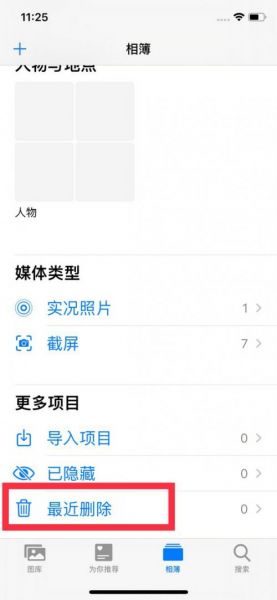
随后如图2所示,进入“最近删除”页面后,勾选需要恢复的照片,然后点击页面右下角的“恢复”,照片就成功恢复了。

如果删除的照片已经超过了40天,不要着急,还能通过iCloud备份恢复照片。iCloud是苹果提供的一项储存空间服务,拥有5GB免费储存空间,苹果手机自动备份后保存的图片都会上传储存在iCloud中,Apple ID登录iCloud后即可操作恢复照片。
如图3所示,进入个人Apple ID后点击“iCloud”,随后点击“使用iCloud的APP”栏目中的“照片”。

最后,如图4所示,打开iCloud照片中的绿色开关,并点击下方的“下载并保留原片”,这样就能在iCloud中下载恢复照片了。
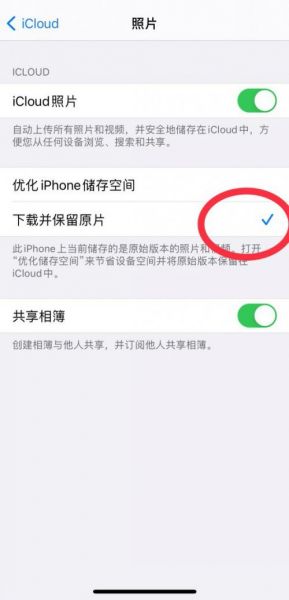
如果发现使用以上两种方法,很难找到并恢复照片,那么可以尝试使用第3种方法,那就是借助数据备份软件来恢复苹果手机中的照片。
如图5所示,打开软件将电脑与苹果手机配对后,点击“备份”,可以开启imazing的自动备份功能,就不怕原照片被删掉,找不到恢复照片的方法了。

此外,通过imazing备份照片,不但可以备份原照片,还能导出为JPEG、智能相框等格式,保留拍摄日期地点等信息。下面就以知名的iOS设备管理工具imazing为例,向大家演示一下详细的操作步骤。
1、在PC端打开软件imazing,使用数据线将苹果手机和imazing连接后进入主界面,点击界面中的“照片”。

2、进入“照片”后,如图7所示,如果需要备份的照片数量太多,可以批量备份照片。点击“全部照片”,按住键盘Ctrl键,随后点击鼠标左键,选择需要备份的照片,然后点击导出。

3、导出时,在选项中勾选“将HEIC转化为JPEG”,也就是照片模式,然后点击“下一步”,就能将照片以JPEG格式储存到电脑中的文件夹内。如果想保存其他格式,可以勾选“原始文件”或“智能相框”等格式保存。
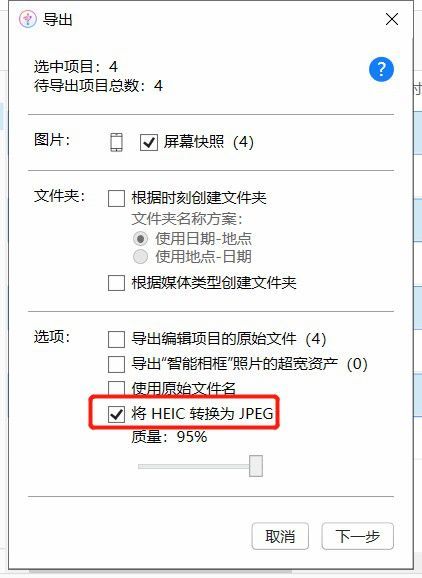
4、照片导出完之后,回到图中页面,然后点击“导入”,选择想要拷贝“文件”。

5、点击“文件”后,在电脑中找到刚刚导出并备份好的照片,点击“打开”,就能将照片导入到苹果手机中了。将苹果手机中的照片导出并备份到电脑中后,相册中的该照片无论删除多久,想要恢复的时候,操作以上步骤就可以将照片恢复了。
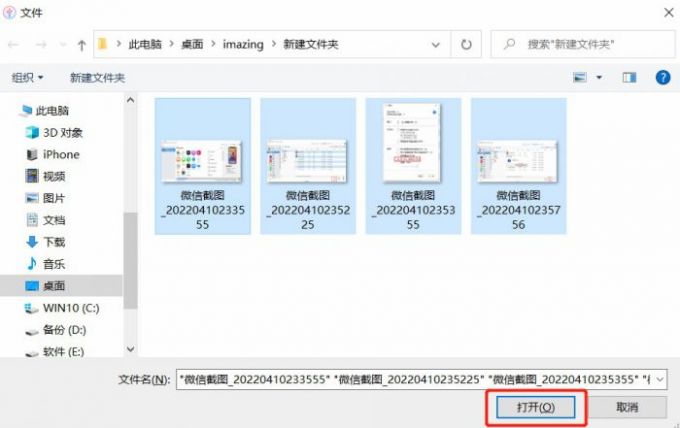
以上就是苹果自动备份后删除照片会恢复吗的相关教程。
苹果手机照片开启iCloud自动备份后,既能在相簿中的“最近删除”中恢复照片,也能在iCloud备份中恢复照片。不过iCloud有储存上限,想要自由恢复照片,选择使用imazing此类拥有照片恢复功能的iOS数据管理软件来恢复更好。
展开阅读全文
︾